การเล่นแผ่น DVD ของคุณบนเครื่องเล่นแบบพกพาและเพลิดเพลินกับเพลงและภาพยนตร์โปรดของคุณเป็นเรื่องที่น่ายินดีเสมอ แต่เสน่ห์ของ DVD ไม่ได้หยุดอยู่แค่แผ่นและถาดเท่านั้น ปัจจุบัน ผู้คนสามารถเพลิดเพลินกับวิดีโอดีวีดีบนอุปกรณ์พกพาได้แม้ไม่มีเครื่องเล่นดีวีดีอยู่ในมือ และให้เราค้นพบเพิ่มเติมเกี่ยวกับ ดีวีดี ด้วยโพสต์นี้
ส่วนที่ 1 รูปแบบดีวีดีคืออะไร
รูปแบบดีวีดี- คุณสมบัติทางกายภาพของระบบดิสก์
รูปแบบ DVD เป็นคำที่ใช้อธิบายคุณลักษณะและมาตรฐานการผลิตต่างๆ ของออปติคัลดิสก์ นอกเหนือจากเทคโนโลยีที่อัปเดตแล้ว การแข่งขันยังจุดประกายในหมู่ผู้ผลิตดีวีดีและรูปแบบดีวีดีที่หลากหลายปรากฏขึ้นทีละรายการ แต่ผู้ใช้ยังสามารถบอกความแตกต่างระหว่างรูปแบบ DVD จากแผ่นดิสก์ที่เขียนได้
| บันทึกได้ | ตัวแปร | แนวโน้ม | ความจุ/คุณสมบัติ |
|---|---|---|---|
| รูปแบบดีวีดีที่บันทึกได้ | |||
| ดีวีดีรอม | พื้นผิวสีเงิน/สีทอง อิงเกิล/ดับเบิ้ลเลเยอร์ & แมตช์ข้าง | ||
| ดีวีดี-ดี | แพ็คเกจสุญญากาศ | ออกซิไดซ์ ใช้เพียงครั้งเดียวเท่านั้น |
รูปแบบวิดีโอดีวีดี - เข้ากันได้กับเครื่องเล่นดีวีดี
สำหรับหลายๆ คน การบอกความแตกต่างระหว่างรูปแบบดีวีดีและวิดีโอดีวีดีอาจทำให้สับสนได้ อย่างไรก็ตาม เมื่อคุณเล่นแผ่น DVD บนเครื่องเล่น DVD คุณจะพบว่าการรองรับรูปแบบวิดีโอที่จัดเก็บนั้นจำกัดเฉพาะบางประเภท และที่นี่เราจะบอกคุณเพิ่มเติมเกี่ยวกับวิดีโอเครื่องเล่นดีวีดี
พัฒนาโดย DVD Forum, DVD-Video ถูกนำมาใช้เพื่อเก็บข้อมูลวิดีโอในปี 2000 ซึ่งเป็นความก้าวหน้าอย่างมากใน LaserDisc และ Video CD ถือเป็นรูปแบบวิดีโอสำหรับผู้บริโภคที่ช่วยให้เล่นวิดีโอและเสียงคุณภาพต่ำได้ โดยทั่วไป DVD-Video ใช้การบีบอัด H.262/H.222 และรองรับรูปแบบ MPEG-2 เป็นมาตรฐานและได้รับการสนับสนุนอย่างกว้างขวางจากผู้ใช้ทั่วโลก
ด้วยความก้าวหน้าของมาตรฐาน MPEG ในเวลาต่อมา แผ่น Blu-ray และ HD DVD จึงตามมา และค่อยๆ เข้ามาแทนที่ DVD รุ่นเก่าเพื่อคุณภาพและพื้นที่จัดเก็บที่ดีขึ้น ตอนนี้คุณสามารถเข้าถึงวิดีโอ MPEG-4 (หรือที่เรียกว่า MP4) ได้อย่างง่ายดายจากเครื่องเล่นมัลติมีเดียและแพลตฟอร์มมีเดียส่วนใหญ่ เช่น TikTok, YouTube และอื่นๆ รูปแบบวิดีโอที่นี่ถูกบีบอัดด้วยข้อมูลที่มากขึ้น แต่แสดงในดีวีดีขนาดปกติ และคุณยังสามารถเล่น DVD บนเครื่องเล่น Blu-ray ได้อย่างง่ายดายอีกด้วย
ในปัจจุบัน คุณสามารถดูดีวีดีบนเครื่องเล่นดีวีดีที่บ้านของคุณด้วยรูปแบบต่างๆ เช่น AVI, WMA เป็นต้น ปัญหาความเข้ากันได้มาพร้อมกับวิธีแก้ปัญหาเพิ่มเติมเช่นกัน คุณสามารถตรวจสอบรูปแบบวิดีโอของเครื่องเล่นดีวีดีได้จากแพ็คเกจภายนอกและคำแนะนำหรือ คัดลอกดีวีดีไปยังคอมพิวเตอร์ และอุปกรณ์อื่นๆ เพื่อถ่ายโอนเนื้อหาวิดีโอได้อย่างง่ายดาย
ส่วนที่ 2 คุณภาพดีวีดีคืออะไร
คุณภาพของข้อมูลวิดีโอได้รับอิทธิพลอย่างมากจากพิกเซลที่อยู่ในรูปแบบต่างๆ คุณภาพของดีวีดียังแตกต่างกันไปตามเครื่องเล่นและความถี่ในการสแกนภาพที่แตกต่างกัน นี่คือรายการโดยย่อของคุณภาพดีวีดีสำหรับการอ้างอิงของคุณ
| รูปแบบวิดีโอ | อัตราส่วนภาพ | ปณิธาน |
|---|---|---|
| วิดีโอ MPEG-2 ตอนที่ 2 (H.262/H.222) | 4:3 | 576p (720/704/352 × 576p) 480p (720/70/352 × 480p) 288p (352 × 288p) 240p (352 × 240p) |
| วิดีโอ MPEG-1 | 4:3 | 288p (352 × 288p) 240p (352 × 240p) |
นอกจากนี้คุณยังสามารถรับข้อมูลเชิงลึกเกี่ยวกับ ดีวีดี บลูเรย์ และ 4K ด้วยคุณภาพของภาพที่แตกต่างกัน
ส่วนที่ 3 ฉันจะแปลงวิดีโอเป็นรูปแบบดีวีดีได้อย่างไร
วิธีที่ดีที่สุดในการแปลงวิดีโอเป็นดีวีดีคืออะไร? ควรสามารถแปลงวิดีโอของคุณเป็นรูปแบบวิดีโอดีวีดีได้โดยอัตโนมัติ และให้คุณสร้างเมนูดีวีดี จัดการชื่อเรื่อง และบทต่างๆ ได้ ทิพาร์ด ดีวีดี ครีเอเตอร์ เป็นตัวเลือกที่ดีที่สุดของคุณ สามารถสร้าง DVD ที่มีรูปแบบวิดีโอและเสียงได้หลากหลาย คุณยังสามารถเพิ่มคำบรรยายลงใน DVD ได้อีกด้วย เมื่อคุณสร้าง DVD ขึ้นมา โปรแกรมจะแสดงเทมเพลตเมนู DVD ที่สวยงามให้คุณปรับแต่งได้ และยังให้คุณสร้าง DVD, ISO และโฟลเดอร์ DVD ได้อีกด้วย

ดาวน์โหลดฟรี สำหรับ Windows 7 หรือใหม่กว่า
 ดาวน์โหลดอย่างปลอดภัย
ดาวน์โหลดอย่างปลอดภัย
ดาวน์โหลดฟรี สำหรับ Mac OS X 10.13 หรือใหม่กว่า
 ดาวน์โหลดอย่างปลอดภัย
ดาวน์โหลดอย่างปลอดภัยขั้นตอนที่ 1ดาวน์โหลดและติดตั้ง ทิพาร์ด ดีวีดี ครีเอเตอร์ บนคอมพิวเตอร์ของคุณและเปิดใช้งาน เลือก แผ่นดีวีดี จากนั้นคลิก เพิ่มไฟล์มีเดีย ปุ่มสำหรับนำเข้าวิดีโอเพื่อสร้างดีวีดี
ขั้นตอนที่ 2คุณสามารถใช้เครื่องมือวิดีโอทางด้านขวาเพื่อแก้ไขและปรับปรุงไฟล์วิดีโอของคุณ จากนั้นคุณสามารถปรับประเภทดิสก์เพื่อเลือกความจุของ DVD ได้ คุณยังสามารถเปลี่ยนอัตราส่วนภาพและคุณภาพวิดีโอสำหรับ DVD ของคุณได้อีกด้วย จากนั้นคลิก ต่อไป ปุ่มเพื่อดำเนินการต่อ
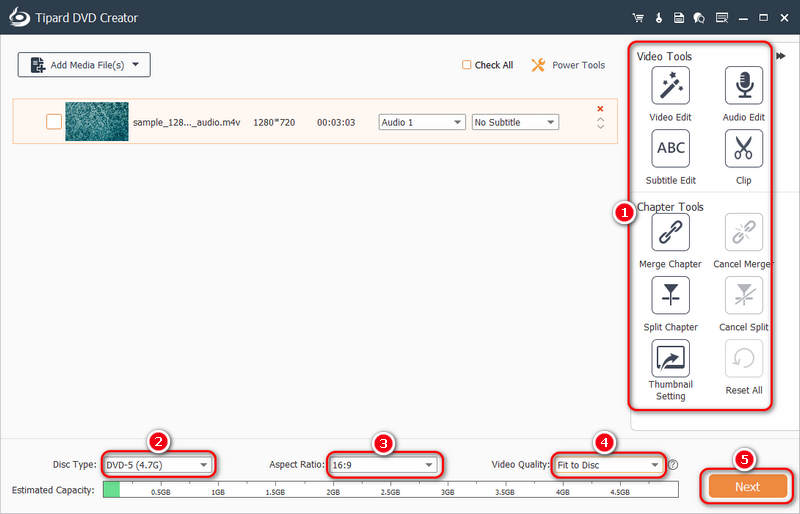
ขั้นตอนที่ 3ในส่วนนี้ คุณสามารถเลือกเทมเพลตเมนู DVD ได้ คุณยังสามารถเพิ่ม BGM หรือเปลี่ยนภาพพื้นหลัง หรือแม้แต่เพิ่มภาพยนตร์เปิดเรื่องได้โดยใช้ฟีเจอร์ด้านล่าง คุณยังสามารถเปลี่ยนชื่อเรื่องในเมนูได้อีกด้วย จากนั้นคลิก เผา ปุ่มที่มุมล่างขวา
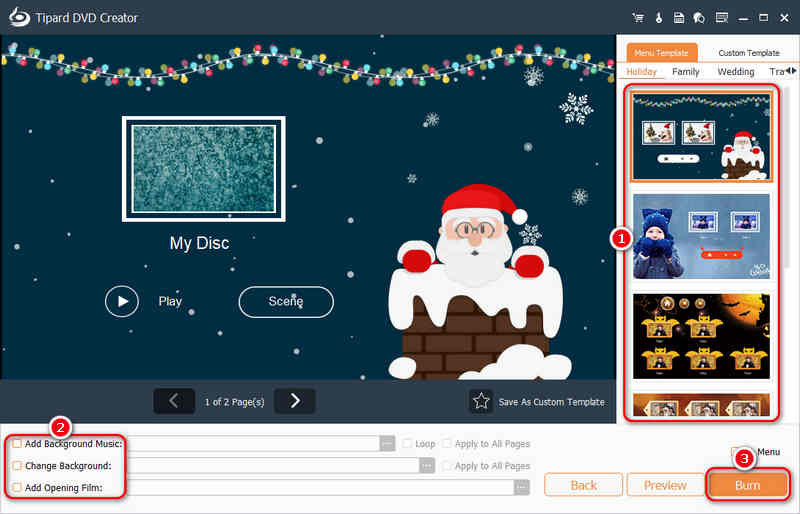
ขั้นตอนที่ 4คุณสามารถเลือกสร้างแผ่น DVD, ISO หรือโฟลเดอร์ DVD ได้ คุณยังสามารถปรับมาตรฐานทีวีได้อีกด้วย จากนั้นคลิก เริ่ม ปุ่มสำหรับสร้างดีวีดี
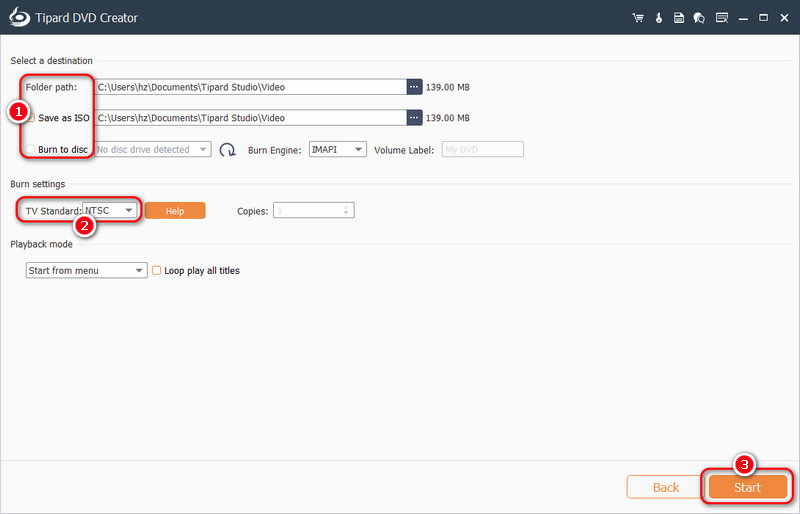
ส่วนที่ 4 คำถามที่พบบ่อยเกี่ยวกับรูปแบบดีวีดี
MP4 หรือ MKV ดีกว่าสำหรับ DVD หรือไม่
ขึ้นอยู่กับการใช้งานและเครื่องเล่นสื่อเป้าหมายของคุณ คุณสามารถเลือก MP4 สำหรับวิดีโอออนไลน์และเพลิดเพลินกับความเข้ากันได้กับเครื่องเล่นมีเดียและอุปกรณ์พกพาส่วนใหญ่ แต่ MKV อาจเป็นตัวเลือกอันดับต้น ๆ ของคุณหากคุณต้องการเล่นวิดีโอ DVD ที่ริพแล้วบนเครื่องเล่นโอเพ่นซอร์สและสลับไปมาระหว่างแทร็กเสียงหลาย ๆ แทร็ก
DVDs เป็น HD หรือ SD?
ดีวีดีเป็นแบบ SD (Standard Definition) ที่มีความละเอียดสูงสุด 480p แต่รูปแบบไฟล์ที่มี HD (ความคมชัดสูง) ใช้งานได้กับ 720p และความละเอียดสูงกว่า
ดีวีดีสามารถเป็น 1080p ได้หรือไม่?
แน่นอน. คุณจะได้รับดีวีดี FHD หรือ 1080p หลังจากคัดลอกดีวีดี คุณสามารถดาวน์โหลดฟรี AVAide DVD Ripper บนเดสก์ท็อปของคุณ จากนั้นริปและเพิ่มสเกลวิดีโอ DVD อย่างง่ายดายด้วยเอาต์พุตคุณภาพสูง
โพสต์นี้ได้แนะนำรายละเอียดเกี่ยวกับ รูปแบบและคุณภาพดีวีดี เพื่อช่วยให้คุณเข้าใจคุณลักษณะของมัน นอกจากนี้ คุณสามารถแปลงวิดีโอเป็นรูปแบบ DVD ได้อย่างง่ายดายด้วยความช่วยเหลือของ AVide Video Converter และได้รับการสร้างสรรค์แบบโฮมเมด
กล่องเครื่องมือวิดีโอที่สมบูรณ์ของคุณที่รองรับรูปแบบ 350+ สำหรับการแปลงในคุณภาพที่ไม่สูญเสีย




